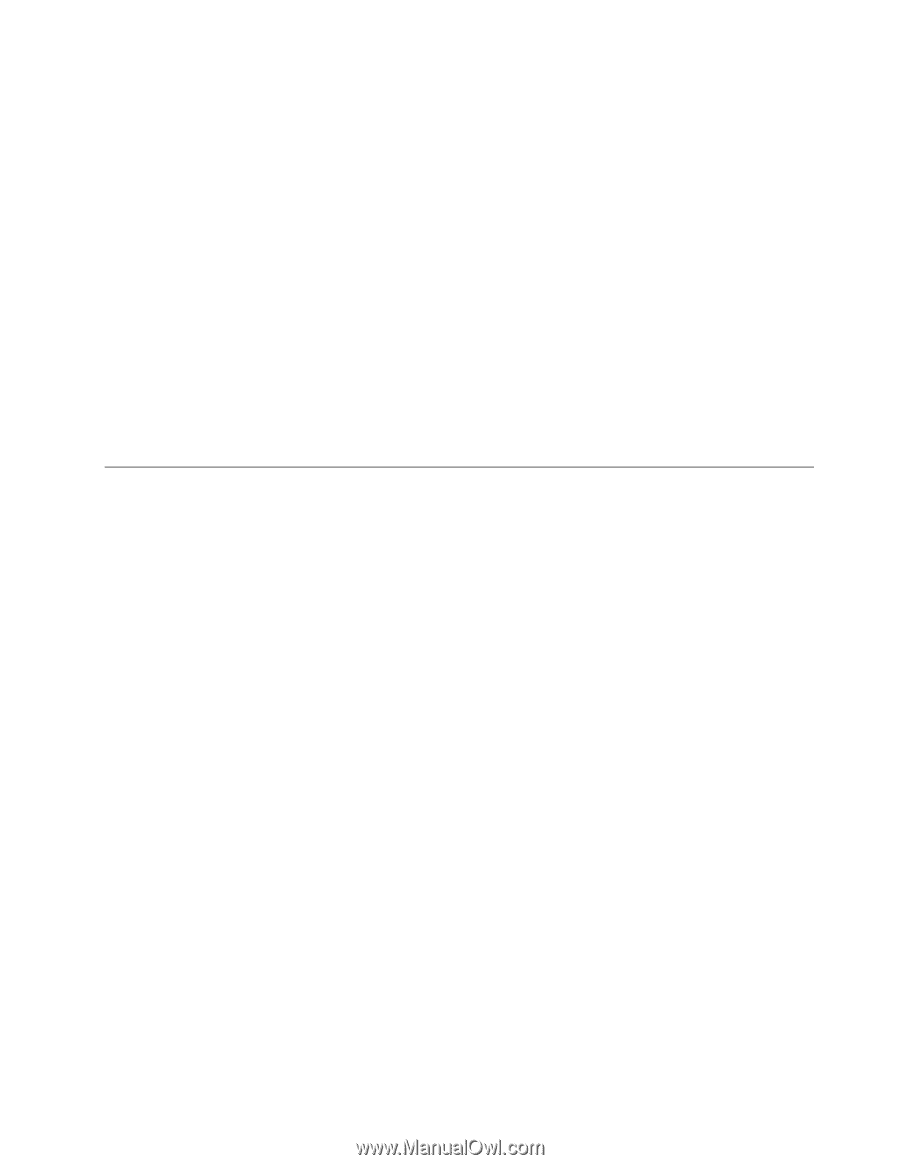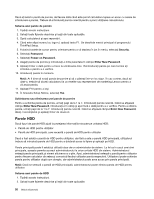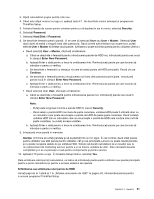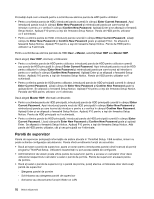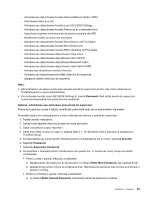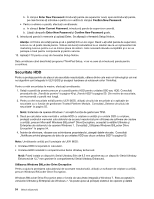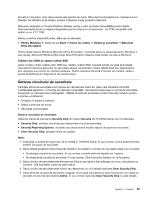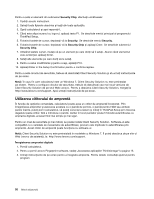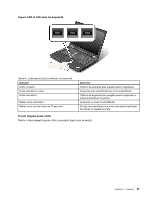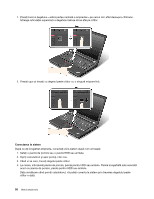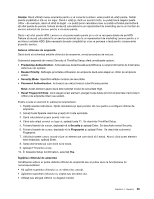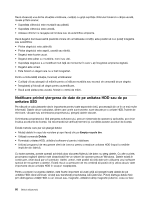Lenovo ThinkPad T430 (Romanian) User Guide - Page 73
Setarea circuitului de securitate
 |
View all Lenovo ThinkPad T430 manuals
Add to My Manuals
Save this manual to your list of manuals |
Page 73 highlights
stocate în calculator, chiar dacă acesta este pierdut sau furat. BitLocker funcţionează prin criptarea tuturor fişierelor de utilizator şi de sistem, inclusiv a fişierelor swap şi pentru hibernare. BitLocker utilizează un Trusted Platform Module pentru a oferi protecţie îmbunătăţită pentru datele dumneavoastră pentru a asigura integritatea pornirii timpurii a componentei. Un TPM compatibil este definit ca un V1.2 TPM. Pentru a verifica starea BitLocker, efectuaţi următoarele: • Pentru Windows 7: faceţi clic pe Start ➙ Panou de control ➙ Sistem şi securitate ➙ BitLocker Drive Encryption. Pentru detalii despre Windows BitLocker Drive Encryption, consultaţi Ajutor şi asistenţă pentru Windows 7 sau căutaţi „Microsoft Windows BitLocker Drive Encryption Step-by-Step Guide" pe site-ul Microsoft. Criptare disc HDD şi criptare unitate SSD Unele modele conţin criptare disc HDD sau criptare unitate SSD. Această funcţie vă ajută să protejaţi calculatorul împotriva atacurilor de securitate asupra controlerelor media, NAND flash sau dispozitivelor prin utilizarea unui circuit de criptare hardware. Pentru utilizarea eficientă a funcţiei de criptare, setaţi o parolă de HDD pentru dispozitivul de stocare intern. Setarea circuitului de securitate Cerinţele stricte de securitate sunt impuse de calculatoare client din reţea care transferă informaţii confidenţiale electronic. În funcţie de opţiunile comandate, calculatorul poate avea un circuit de securitate încorporat, un microprocesor criptografic. Utilizaţi circuitul de securitate şi Client Security Solution pentru a efectua următoarele: • Protejaţi-vă datele şi sistemul • Întăriţi comenzile de acces • Securizaţi comunicaţiile Setarea circuitului de securitate Opţiunile oferite de submeniul Security Chip din meniul Security din ThinkPad Setup sunt următoarele: • Security Chip: activare, inactivare sau dezactivare circuit de securitate. • Security Reporting Options: activarea sau dezactivarea fiecărei opţiuni de raportare securitate. • Clear Security Chip: ştergere cheie de criptare. Note: 1. Aveţi grijă ca parola de supervizor să fie setată în ThinkPad Setup. În caz contrar, oricine poate schimba setările circuitului de securitate. 2. Dacă utilizaţi programul Client Security Solution, procedaţi cu circuitul de securitate după cum urmează: • Nu ştergeţi circuitul de securitate. În caz contrar, funcţiile atribuite tastelor vor fi şterse. • Nu dezactivaţi circuitul de securitate. În caz contrar, Client Security Solution nu va funcţiona. 3. Dacă circuitul de securitate este eliminat sau înlocuit sau dacă a fost adăugat unul nou, calculatorul nu va porni. Veţi auzi patru cicluri de patru bipuri. 4. Dacă circuitul de securitate este inactiv sau dezactivat, nu va fi afişată opţiunea Clear Security Chip. 5. Când eliminaţi circuitul de securitate, asiguraţi-vă că opriţi calculatorul şi apoi îl porniţi din nou după ce aţi setat circuitul de securitate la Active. În caz contrar, opţiunea Clear Security Chip nu este afişată. Capitolul 4. Security 55